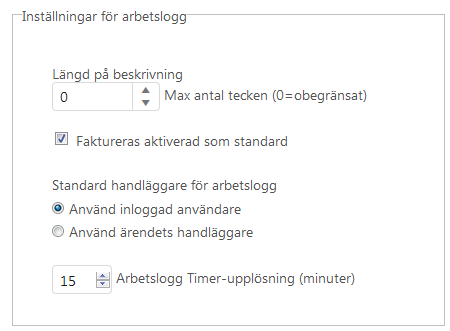
Här görs konfigurationen för handläggarportalen.
Vissa av dessa inställningar finns även i Användarprofilen för handläggaren. Om inställning har gjorts i Användarprofilen kommer den att gälla framför inställningen här i Handläggarportalen. Denna inställning används endast för handläggare som inte sparat någon egen inställning.
Timer
NSP har två olika funktioner för att mäta tiden som en handläggare arbetar med ett ärende. Den här funktionen är till hjälp för att analysera hur mycket tid handläggaren använder för att lösa ärendet.
•Timer för kommentar mäter tiden som handläggaren skriver kommentarer i ärendet. Tiden visas som Använd tid i ärendeformuläret.
•Timer för arbetslogg mäter tiden som ärendeformuläret är öppet. Man kan man automatiskt skapa arbetsloggar för tiden man lagt ner på ärendet.
Denna inställning finns även i Användarprofilen för handläggaren.
Inställningar för timer:
•Aktivera timer för kommentar: Aktiveras det här alternativet läggs en timer till ärendet. Timern visas ovanför kommentarsfältet. Den används för att registrera tid handläggaren använder för att kommentera. Om man inte har aktiverat Aktivera automatisk timer för kommentar så kontrolleras den manuellt. Handläggaren startar och stoppar tiden med en knapp i ärendeformuläret.
•Aktivera automatisk timer för kommentar: Genom att aktivera det här alternativet kan man få timern att starta automatiskt när handläggaren skriver i kommentarsfältet i ärendeformuläret, och tiden stoppas när kommentaren sparas. Notera att den här funktionen kan aktiveras bara om timern är aktiverad i Aktivera timer för kommentar.
•Aktivera timer för arbetslogg: Detta alternativ används för att skapa en annan typ av timer med syfte att mäta tiden som handläggaren lägger på ärendet och skapa en arbetslogg för den uppmätta tiden. Mätningen startar automatiskt när handläggaren öppnar ärendet (både i visningsläge och ändringsläge). När man stänger formuläret, eller när man väljer att spara (knappen Spara arbetslogg), så skapas en arbetslogg kopplat till ärendet (en popup öppnas med ett formulär där man kan definiera och skapa arbetsloggen). Mätningen använder inställningen Arbetslogg Timer-upplösning (minuter) för att stega timern. se nedan.
Inställningar för arbetslogg
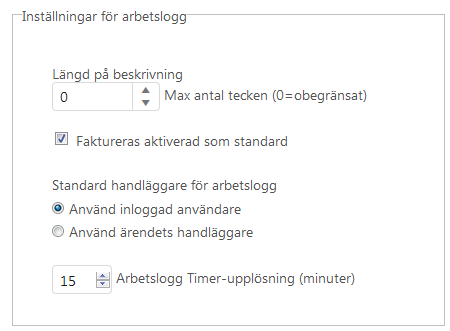
Inställningar för arbetslogg
•Längd på beskrivning: Ange max antal tecken på Beskrivning av en arbetslogg. Inställningen används t ex om arbetsloggar skall exporteras till ett externt system där längden på beskrivningen är begränsad. Sätts värdet=0 betyder det att längden är obegränsad.
•Faktureras aktiverad som standard: Om aktiverad så blir kryssrutan Faktureras automatiskt aktiverad för alla nya arbetsloggar som skapas i formuläret Lägg till arbetslogg.
•Standard handläggare för arbetslogg: Ange för formulär för arbetslogg vilken handläggare om skall väljas som standard och vara förinställt när en ny arbetslogg skapas. Välj en av knapparna Använd inloggad användare eller Använd ärendets handläggare.
•Arbetslogg Timer-upplösning (minuter): Tidssteg i timer för arbetslogg. Om värdet > 1 så stegas timern med detta steg. Exempel: Om värdet är 15 så startar timer på 15 minuter, efter 15 minuter stegas den upp till 30, osv. Om värdet är mindre än eller lika med 1 så stegas timern varje minut.
Slutanvändare förvald mottagare i direktmail
Direktmail är e-postmeddelanden som skickas från ett ärende. När man klickar på Maila i ärendets kommentarsflik öppnas en popup där man skriver in data för meddelandet som skall skickas. Meddelandet blir också en kommentar på ärendet. Om denna inställning är satt blir ärendets Slutanvändare (Anmälare) automatiskt vald som mottagare av meddelandet (mottagare och alla andra data kan ändras i popup-formuläret). Se avsnitt Ärende - Kommentarer.
•Slutanvändare förvald mottagare i direktmail: Om denna är markerad blir ärendets Slutanvändare automatiskt vald som mottagare av direktmail.
Inställning för visningsläge (ärenden)
Visningsläge är en funktion som kan användas för att
minimera tiden det tar att öppna ett ärende. Om funktionen är aktiverad hämtas
bara de mest använda och viktigaste uppgifterna om ärendet till att börja med, t
ex allmän data om ärendet och slutanvändaren, samt kommentarer. Om annan data
skall hanteras, t ex länkade ärenden eller CI, åtgärder, arbetsloggar eller
sammanfogade ärenden, måste man välja Editera,
 , i visningsläget. Då öppnas
ärendet i ändringsläge.
, i visningsläget. Då öppnas
ärendet i ändringsläge.
•Använd inte visningsläge (öppna ärenden direkt i ändringsläge): Om kryssrutan är markerad öppnas ärenden direkt i ändringsläge när man klickar på dem i Dashboard eller ärendevyer.
Inställning för sökning i Kunskapsbanken
NSP har en funktion för att söka efter relevanta ärenden och artiklar i kunskapsbanken. Sökningen görs på ärendets detaljsida. Den här funktionen är användbar för att söka liknande ärenden/händelser när ett ärende skall lösas.
Den här inställningen används för att definiera alternativ för sökning i ärendeformuläret. Man kan definiera sökalternativ när man skriver in Ämne för ett nytt ärende. Man kan välja tre alternativ:
•Aktivera sökning i kunskapsbanken: Aktiveras det här alternativet sker automatisk sökning i kunskapsbanken när man skriver in text i fältet för Ämne i ett nytt ärende.
•Aktivera sökning i ärenden: På samma sätt som vid sökning i kunskapsbanken, när detta alternativ är markerat sker en sökning i ärenden. Sökresultat visas i en lista direkt när man skriver in text i fältet för Ämne.
•Använd kategorifilter vid Ärendesökning: Aktiveras det här alternativet filtreras hittade ärenden utifrån matchande kategori. Om man först väljer en kategori (i fältet Kategori i den vänstra panelen) och sedan skriver i ämnesfältet visas bara ärenden som tillhör den valda kategorin i träfflistan. Notera att detta alternativ endast kan aktiveras om sökning i ärenden har aktiverats.
Denna inställning finns även i Användarprofilen för handläggaren.
Inställning av flikar
Ett alternativ finns för att definiera inställningen för flikar i entitetsformulär. Denna inställning finns även i Användarprofilen för handläggaren.
•Stäng inte formulär vid spara: Om detta alternativ är aktiverat kan handläggare uppdatera ärende utan att stänga ner ärendeformuläret. Formuläret kommer inte att stängas när handläggaren ändrar status för ett ärende genom att klicka på Spara som i nedre högra hörnet.
•Öppna defaultformulär när fliken Lägg till + klickas: Genom att markera detta val kommer formulär för standardärende att öppnas direkt när man klickar på fliken Lägg till + på Dashboardsidan. I annat fall måste man leta upp önskad ärendetyp i menyn under Lägg till +. Vilken ärendetyp som är standard bestäms i Entitetseditor.
•Max tillåtna flikar öppna: Denna inställning definierar maximalt antal flikar öppna samtidigt på Dashboardsidan (flikar sidan om Lägg till +-knappen).
Inställningar för beskrivning och kommentarer
•Nya kommentarer “publika” som standard: Alla nya kommentarer på ärenden sätts automatiskt som publika om man väljer denna inställning. Annars kommer de istället att bli Interna per default. Denna inställning finns även i Användarprofilen för handläggaren.
•Inkommande e-post skapas som intern kommentar (om ej sänt av Slutanvändare): Om denna är aktiv registreras e-postmeddelande skickat till ett ärende som en intern kommentar. Ärendets slutanvändare får ingen notifikation. Om inställningen inte är aktiverad registreras e-postmeddelandet som publik kommentar och notifikation skickas till slutanvändaren. Undantag: E-post skickad av ärendets slutanvändare blir alltid publik kommentar.
•Höjd på ärendeformulärets beskrivningsfält (pixlar). Specificera storleken på fältet för Beskrivning (ej expanderat) i ärendets detaljformulär.
•Beskrivning expanderad som standard: Aktivering av denna inställning gör att beskrivningsfältet blir automatiskt expanderat som standard när ett ärende öppnas. Om den inte är aktiverad måste handläggaren klicka Visa mer för att se hela beskrivningen om den är längre än vad som får plats i den inställda standardhöjden för beskrivningsfältet (se ovan). Inställningen påverkar både visningsläge (simple mode) och ändringsläge (adv mode).
Time-out
•Time-out: Denna inställning bestämmer tiden innan en inaktiv handläggare blir automatiskt utloggad. Tiden sätts i minuter (minimum 20 minuter). Olika tider ställs in för Samtidiga användare och Personbunden användare.
Prefix för ärendeidentifiering:
•Prefix för ärendeidentifiering: Om ett inkommande e-postmeddelande rör ett befintligt ärende har NSP en funktion som hittar ärendet och skickar meddelandet till rätt ärende. E-postmeddelandet läggs in som en kommentar på ärendet. Prefix för ärendeidentifiering tillsammans med ett ärendeid i e-postmeddelandets ämne kopplar samman meddelandet med ärendet. För att underlätta denna funktionalitet lägger systemet automatiskt till prefixet och ärendeid i rubriken på varje utgående e-postmeddelande som skickas från ett ärende. Svarar någon på ett sådant meddelande kommer rätt värden med utan manuell insats från användaren.
Notera: När detta värde är valt bör det inte ändras.
Notera: Använd inte ”ID” som prefix. Detta prefix kan orsaka fel i e-posthanteringen i MS Outlook.
Notera: Om prefixet ändras måste man starta om Maintenance Host och göra en recycle på IIS för att det nya prefixet skall börja användas.
•Sök ärendeid även i e-posttext (sökning i ämnesraden görs alltid): Om man aktiverar denna kryssruta kommer systemet att söka efter prefix både i e-postmeddelandets ämnesrad och i själva meddelandetexten. Om detta inte är aktiverat söks endast i ämnesraden.
Automatisk mappning av slutanvändare:
•Aktivera automatisk mappning av slutanvändare till organisation: Matchning av nya slutanvändare till korrekt organisation, via domännamn. När en slutanvändare registrerar sig som ny användare eller när en anonym, ej inloggad användare skapar ett ärende med hjälp av sin e-postadress (en ny användare skapas då i NSP), så blir den nya användaren automatiskt medlem av rätt organisation (om organisation finns i NSP med matchande domännamn).
CT Integration landskod
Denna kod används för att matcha lokala (inom landet) telefonsamtal till rätt NSP-användare. När man ringer inom landet får man ingen landskod i det nummer som Telavox visar som inkommande. Den landskod man skall ange här är det land där Telavox-servern är lokaliserad.
Alla telefonnummer lagras i databasen med landskod, t ex +4642180050. För inkommande samtal som saknar landskod läggs koden i denna inställning till i numret innan man söker efter en matchande NSP-användare.
Om telefonnummer utan landskod anges när man skriver in ett telefonnumer i användarprofilen så kommer koden i denna inställning att läggas till automatiskt innan den sparas i databasen. Det innebär att om man skall lägga in ett telefonnummer för en användare som befinner sig i ett annat land så måste man ange hela telefonnumret, med landskod inkluderad.
Google Maps API
Här kan man skriva in nyckel till Google Maps API. Läs mer om användning av Google Maps i Google Maps API Key.